- Home ›
- コマンドプロンプトの使い方 ›
- ドライブとディレクトリ ›
- HERE
ファイルの一覧表示(DIR)
ディレクトリに含まれるファイルとサブディレクトリを一覧表示する方法を確認します。dirコマンドを使用します。
dir
様々なオプションが用意されていますが、単に「dir」とだけ実行した場合にはカレントディレクトリに含まれるファイルとサブディレクトリの一覧を表示します。
実際に試してみます。
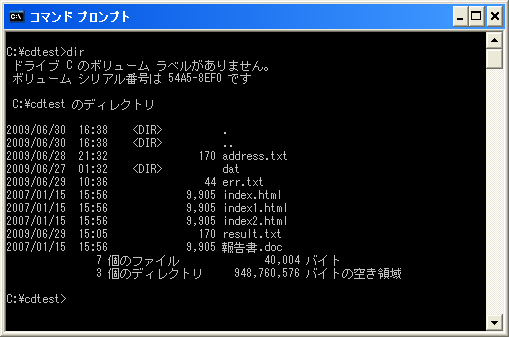
表示される形式は次の通りです。ファイルまたはディレクトリの最終更新日を表す日付と時刻、そしてディレクトリの場合には「<DIR>」、ファイルの場合にはファイルサイズ(単位はbyte)、そしてファイル名またはディレクトリ名となります。
カレントディレクトリではなく、パスを指定しそのパスに含まれるファイルとサブディレクトリを一覧表示することもできます。
dir パス
パスの指定方法はcdコマンドの場合と同じです。詳しくは「カレントディレクトリの変更(CD)」を参照して下さい。
では「C:¥tmp¥」ディレクトリに含まれるファイルとサブディレクトリの一覧を表示してみます。
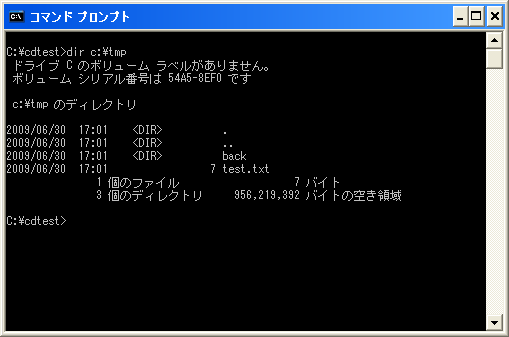
このように基本はカレントディレクトリ、又はパスを指定してのファイルとサブディレクトリの一覧表示ですが、dirコマンドには多くのオプションが用意されており表示される種類を指定したり表示方式を変更することができます。それでは比較的利用すると思われるオプションを確認していきます。
表示される属性の指定
表示される一覧の属性を指定することができます。「/a」オプションを使用します。
dir /a属性 パス
※パスを省略した場合はカレントディレクトリが対象となります。今後も同様です。
指定できる属性は以下の通りです。
D ディレクトリ R 読み取り専用 H 隠しファイル A アーカイブ S システム ファイル
使い方は次のようになります。
dir /ad <- ディレクトリのみ表示 dir /ar <- 読み取り専用のファイル及びディレクトリのみ表示
また属性の前に「-」を付けるとその属性以外を表します。
dir /a-d <- ディレクトリ以外のみ表示
では実際に試してみます。まずディレクトリのみ表示してみます。
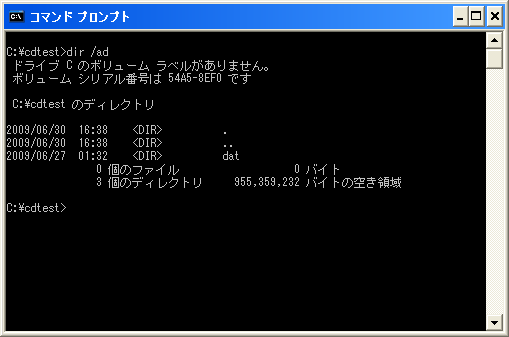
次にディレクトリ以外のみ表示してみます。
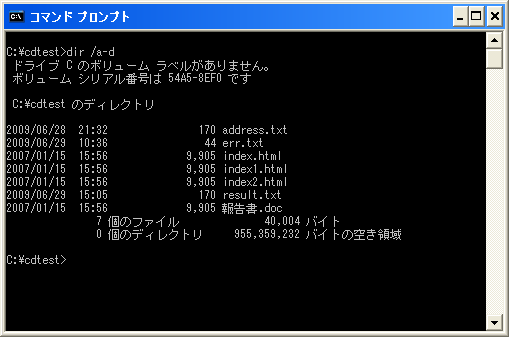
このように表示される対象を絞り込む事が可能です。
表示形式の変更
表示形式を変更するオプションがいくつか用意されています。「/b」オプションを付けるとファイル名またはディレクトリ名のみを表示します。
dir /b パス
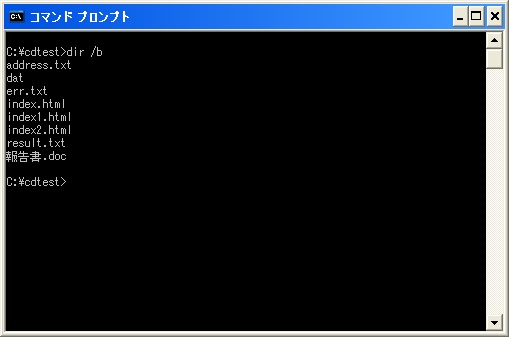
「/w」オプションを付けると並べ替えられたファイ名またはデイレクトリ名を横方向に順に並べて表示します。
dir /w パス
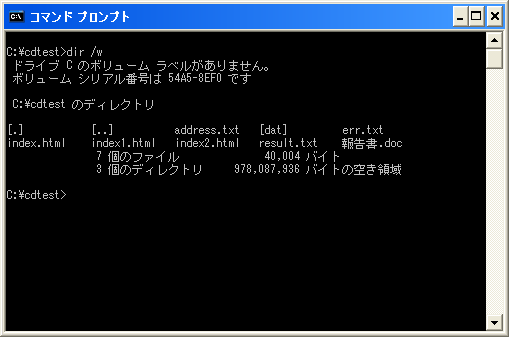
「/d」オプションを付けると並べ替えられたファイ名またはデイレクトリ名を縦方向に順に並べて表示します。
dir /d パス
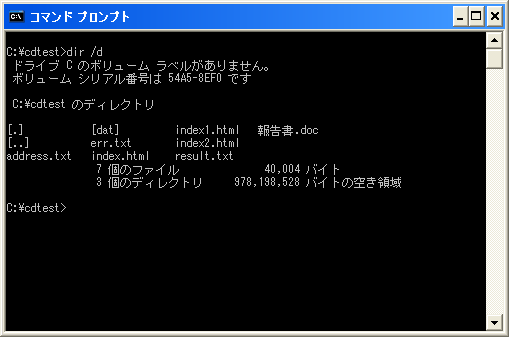
「/t」オプションを使って表示される日付の種類を選択できます。
dir /tタイムフィールド パス
指定できるタイムフィールドは以下の通りです。
C 作成日 A 最終アクセス日 W 最終更新日
使い方は次のようになります。
dir /ta パス
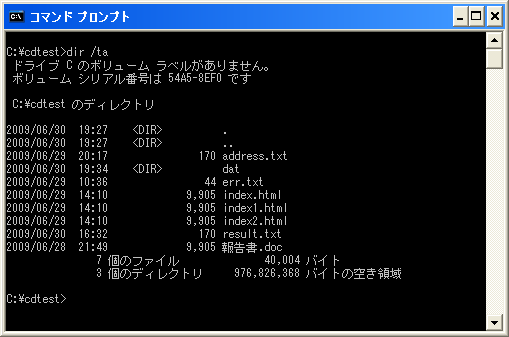
並べ替え方法の指定
デフォルトでは名前順に並べ替えが行われて一覧が表示されるのですが「/o」オプションを使用することで並べ替え方法を指定することができます。
dir /oソート順 パス
指定できるソート順は以下の通りです。
N 名前順 (アルファベット) S サイズ順 (小さいほうから) E 拡張子順 (アルファベット) D 日時順 (古いほうから) G グループ (ディレクトリから)
使い方は次のようになります。
dir /os <- サイズ順に並び替え dir /od <- 日付順に並び替え(古いほうから)
またソート順の前に「-」を付けると並び替える方法が反転します。
dir /o-d <- 日付順に並び替え(新しいほうから)
では実際に試してみます。まず日付順に並び替えます。
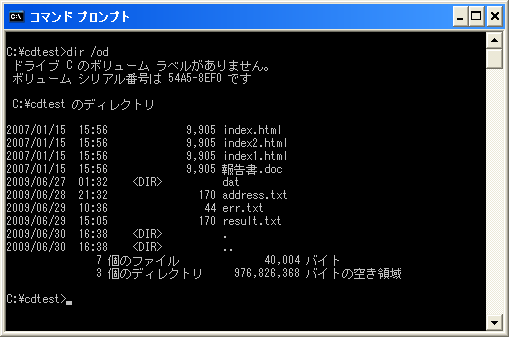
次に「/t」オプションと併用して作成日の日付順に新しいほうから並べ替えます。
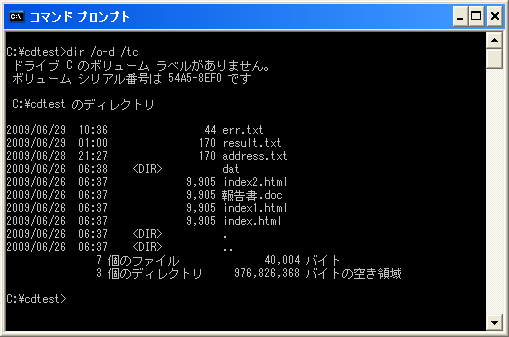
サブディレクトリに含まれるファイルやディレクトリも全て表示
デフォルトでは対象のディレクトリに含まれるファイルとサブディレクトリの一覧を表示しますが、サブディレクトリが含まれていた場合にはそのサブディレクトリに含まれるファイルやディレクトリも同時に表示することができます。「/s」オプションを使います。
dir /s
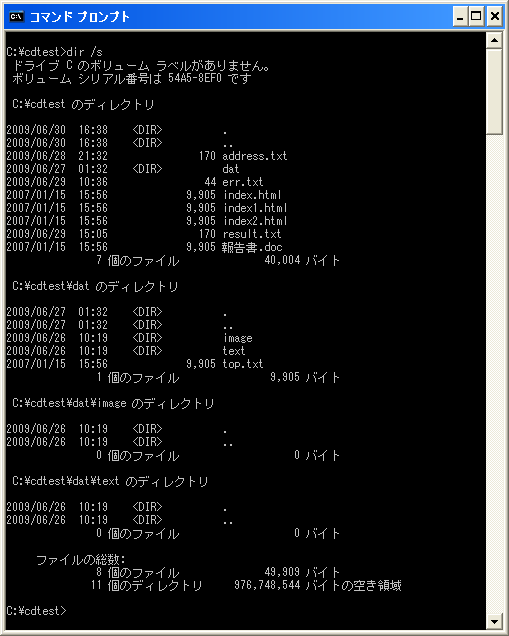
画面毎に表示する
画面の大きさに収まらないほど多くの一覧が表示される場合、1画面分毎に分けて表示させることができます。「/p」オプションを使います。
dir /p
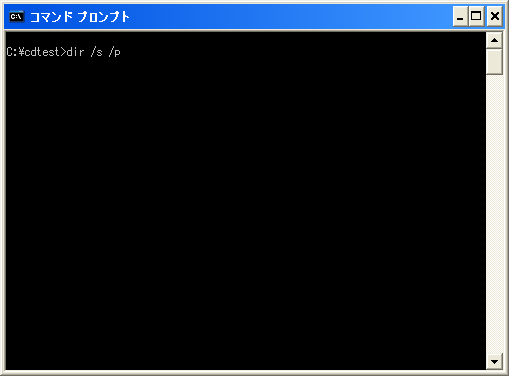
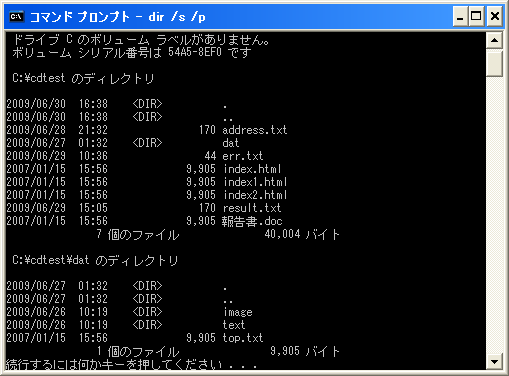
1画面に収まらない場合、1画面分だけ表示していったん止まります。何かキーを押すと続きが表示されます。
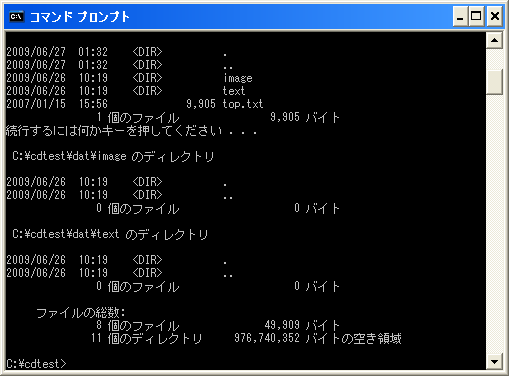
今回は2画面分で収まりました。
( Written by Tatsuo Ikura )


 AdminWeb
AdminWeb